使用过演示文稿的朋友们都知道,常常会在幻灯片的内容上使用超链接可以快速翻到需要的那一页幻灯片。下面小编就来告诉大家如何在WPS演示中使用超链接的命令,一起来看看吧。新建默认模板wps演示文稿,内容版式为空白版式。单击在线素材中的目录项,单击目录选项卡,选中其中一种目录,右击选择快捷菜单中的“插入&rd......
WPS excel斜线表头的制作方法
WPS教程
2021-09-28 11:05:49
上期内容我们介绍了如何快速完成上百行数据的分列与填充小技巧,今天,再来带大家了解一下斜线表头的制作方法。
首先,我们将插入斜线的单元格文字设置为“左对齐”。
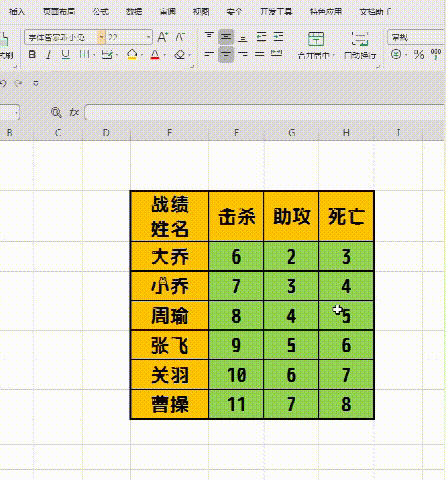
接着,点击“插入”,选择“形状”,在下拉项中选择常规斜线。
自单元格对角处置入斜线。
而后将首行文字向后移动,至斜线的右侧。

然后,再让我们点住斜线双击左键,右侧会弹出一个“属性”窗口。
在这个窗口中,我们可以将斜线的粗细、颜色进行调整,从而使它与原表格的边框达成一致。
这样,我们的斜线表头就制作完成啦!
多斜线表头制作方法与上同理。
怎么样?你学会了么?
欢迎更多想要提高办公效率的朋友点击关注,让我们每天都来分享一个便捷又实用的办公小技巧吧~O(∩_∩)O~

标签: Excel制作斜线表头
上一篇:WPS excel如何快速规范日期 下一篇:WPS excel文件如何加密
相关文章





